หากคุณแบ่งปันพีซีของคุณกับเพื่อนร่วมงานในที่ทำงานหรือครอบครัวของคุณที่บ้าน คุณอาจเสี่ยงต่อความเป็นส่วนตัวของคุณ ไฟล์และโฟลเดอร์บางรายการควรซ่อนไม่ให้ผู้อื่นเห็น ไม่ว่าเราจะพูดถึงรูปภาพ วิดีโอ เอกสารงาน รายการรหัสผ่าน หรืออย่างอื่น
โชคดีที่คุณสามารถเปลี่ยนไปใช้ซอฟต์แวร์ที่เชี่ยวชาญในการปกป้องไฟล์และโฟลเดอร์ของคุณด้วยรหัสผ่าน และหนึ่งในเครื่องมือที่ดีที่สุดสำหรับงานนี้คือ IObit Protected Folder
เป็นโปรแกรมที่ใช้งานง่ายซึ่งสามารถซ่อนไฟล์และโฟลเดอร์จากพีซีของคุณได้ วิธีเดียวที่จะปลดล็อกเนื้อหาของคุณคือการใช้ตัวล็อกโฟลเดอร์เดียวกัน ซึ่งได้รับการป้องกันด้วยรหัสผ่านหลัก
รีวิวของเรา
- ข้อดี
- ซ่อนและป้องกันไฟล์และโฟลเดอร์ด้วยรหัสผ่าน
- ทำให้ไฟล์มองเห็นได้ แต่จัดการการอนุญาตของผู้ใช้
- ยกเว้นไฟล์และโฟลเดอร์ใดๆ
- ข้อเสีย
- ไม่มีการอัพเดทล่าสุด
การซ่อนไฟล์และโฟลเดอร์ของคุณเป็นทางเลือก IObit Protected Folder ช่วยให้คุณสามารถจัดการการอนุญาตของผู้ใช้ เช่น ตัดการเข้าถึงการเขียน แต่อนุญาตให้เข้าถึงการอ่าน ดังนั้น ผู้ใช้รายอื่นยังสามารถดูไฟล์ของคุณได้ แต่ไม่สามารถแก้ไขได้ เครื่องมือนี้มีให้สำหรับคอมพิวเตอร์ Windows เท่านั้น
ก่อนอ่านบทวิจารณ์ IObit Protected Folder ของเรา ให้ดูที่รุ่น ข้อกำหนดเบื้องต้นของระบบ การดำเนินการตั้งค่า อินเทอร์เฟซ ชุดคุณลักษณะ และวิธีการใช้งาน
IObit Protected Folder รุ่นต่างๆ
แอปพลิเคชันความปลอดภัยไม่สามารถใช้งานได้ฟรี อย่างไรก็ตาม คุณสามารถประเมินทั้งชุดตัวเลือกและการตั้งค่าการกำหนดค่าได้ 20 ครั้งโดยไม่มีค่าใช้จ่าย ไม่มีข้อจำกัดคุณสมบัติ
เมื่อช่วงทดลองใช้ฟรีหมดอายุ คุณสามารถถอนการติดตั้ง IObit Protected Folder จากพีซีของคุณหรือซื้อใบอนุญาต
ข่าวดีก็คือคุณสามารถชำระเงินเพียงครั้งเดียวเพื่อใช้งาน IObit Protected Folder ต่อไปได้ตลอดไป นอกจากนี้คุณยังสามารถจับตาดู ข้อเสนอ IObit หากคุณกำลังหาส่วนลด
คุณยังจะได้รับการรับประกันคืนเงินภายใน 60 วัน เพื่อให้คุณสามารถขอเงินคืนได้หากคุณไม่พอใจกับผลิตภัณฑ์ภายใน 2 เดือนแรกของการใช้งาน
ความต้องการของระบบ IObit Protected Folder
ตัวล็อกโฟลเดอร์มีข้อกำหนดเบื้องต้นของระบบเล็กน้อย เหมาะอย่างยิ่งสำหรับพีซีรุ่นเก่า นี่คือสิ่งที่คุณต้องการ:
- โปรเซสเซอร์: Intel Pentium ที่ 300 MHz หรือเทียบเท่า (หรือใหม่กว่า)
- หน่วยความจำ: RAM อย่างน้อย 256 Mb
- พื้นที่ฮาร์ดดิสก์ Hard: ประมาณ 10 Mb สำหรับการติดตั้งโปรแกรม
- OS: Windows 10, 8.1, 8, 7, Vista, XP หรือเก่ากว่านั้น (32-bit หรือ 64-bit)
- อื่นๆ: สิทธิ์ของผู้ดูแลระบบ
เริ่มต้นใช้งาน IObit Protected Folder
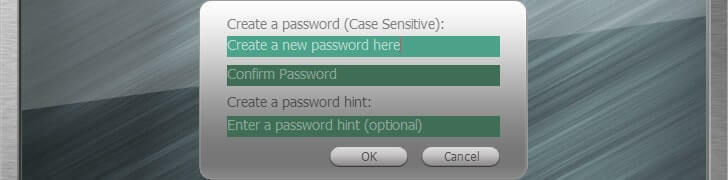
ระหว่างการติดตั้ง คุณสามารถตรวจสอบและยอมรับข้อตกลงใบอนุญาต แก้ไขโฟลเดอร์การติดตั้งเริ่มต้น และสร้างไอคอนเดสก์ท็อปสำหรับ IObit Protected Folder คุณสามารถเปิดเครื่องมือทันทีที่การตั้งค่าเสร็จสิ้น
เมื่อเปิด IObit Protected Folder เป็นครั้งแรก จำเป็นต้องตั้งค่าและยืนยันรหัสผ่านหลักอย่างน้อย 6 อักขระ ซึ่งจะมีการร้องขอทุกครั้งที่คุณเริ่มโปรแกรม จำเป็นต้องถอนการติดตั้งด้วย นอกจากนี้คุณยังสามารถบอกใบ้ให้ตัวเองได้ในกรณีที่คุณลืมกุญแจ
IObit Protected Folder อินเตอร์เฟส
เท่าที่เกี่ยวข้องกับส่วนต่อประสานกราฟิก IObit Protected Folder มีหน้าต่างที่ทันสมัยและไม่ซ้ำใครด้วยธีมสีเทาและพื้นผิวโลหะ มันใช้งานง่ายอย่างเหลือเชื่อ แม้แต่สำหรับผู้ใช้ครั้งแรกที่ไม่เคยจัดการตู้เก็บไฟล์มาก่อน
UI มีเอฟเฟกต์การเลื่อนและการซีดจางของสไลด์ช้า แต่คุณสามารถปิดใช้งานได้จากแผงตัวเลือก นอกจากนี้ยังสามารถเปลี่ยนเป็นภาษา UI อื่นได้เนื่องจากมี 33 ภาษาที่รองรับโดย IObit Protected Folder
วิธีใช้ IObit Protected Folder
- หากต้องการล็อกและซ่อนไฟล์และโฟลเดอร์ เพียงลากไฟล์และโฟลเดอร์ในหน้าต่างแอปหลัก
- หากต้องการปลดล็อกและลบไฟล์และโฟลเดอร์ ให้คลิกที่รายการแล้วกด ปลดล็อค.
- เมื่อปลดล็อคแล้ว ไอเทมที่มองเห็นได้ทั้งหมดจะปรากฏขึ้นอีกครั้งในจุดเดิมทันที
- หากต้องการปลดล็อกหลายรายการพร้อมกันอย่างรวดเร็ว ให้กด Shift ค้างไว้ จากนั้นกด ปลดล็อค.
- เปิดไฟล์และโฟลเดอร์ที่ได้รับการป้องกันโดยดับเบิลคลิกที่รายการในหน้าต่าง
ตู้เก็บไฟล์ที่เรียบง่ายและตรงไปตรงมา
เมื่อพิจารณาทุกอย่างแล้ว IObit Protected Folder กลับกลายเป็นว่าเรียบง่ายและตรงไปตรงมา แอปพลิเคชั่น Windows ที่สามารถช่วยคุณตัดการเข้าถึงไฟล์ที่เป็นความลับของผู้ใช้ที่ไม่ได้รับอนุญาตและ โฟลเดอร์
ส่วนการซ่อนเป็นทางเลือก แต่แนะนำเป็นอย่างยิ่ง อย่างไรก็ตาม หากคุณต้องการให้ไฟล์และโฟลเดอร์มองเห็นได้ คุณสามารถจัดการการอนุญาตของผู้ใช้ เช่น การปฏิเสธการเข้าถึงการเขียนและการอนุญาตการเข้าถึงแบบอ่าน
IObit Protected Folder ขอรหัสเมื่อถอนการติดตั้งและปลดล็อครายการที่ได้รับการป้องกันทั้งหมดโดยอัตโนมัติเมื่อนำออกจากพีซีของคุณ ดังนั้น คุณจึงไม่เสี่ยงที่จะสูญเสียข้อมูลเมื่อช่วงทดลองใช้ฟรีของคุณหมดอายุ ตราบใดที่คุณจำรหัสได้
โปรแกรมมีผลกระทบน้อยที่สุดต่อประสิทธิภาพของคอมพิวเตอร์และล็อกไฟล์และโฟลเดอร์อย่างรวดเร็ว ไม่รองรับไดรฟ์ ขออภัย ไม่สามารถปลดล็อกไฟล์และโฟลเดอร์ได้ชั่วคราวโดยไม่ลบออกจากหน้าต่างของ IObit Protected Folder
คำถามที่พบบ่อย: เรียนรู้เพิ่มเติมเกี่ยวกับ IObit
- IObit Protected Folder ฟรีหรือไม่?
ไม่ IObit Protected Folder ไม่ใช่ฟรีแวร์ แต่คุณสามารถใช้งานได้ฟรี 20 ครั้ง
- IObit Protected Folder ปลอดภัยหรือไม่?
IObit Protected Folder เป็นแอปความปลอดภัยที่ถูกต้องตามกฎหมายที่สร้างโดย IObit เครื่องมือนี้ไม่รวมตำแหน่งของระบบบางตำแหน่งโดยค่าเริ่มต้น ดังนั้นคุณจึงไม่เสี่ยงที่จะเกิดปัญหาด้านความเสถียรของ Windows แต่คุณไม่ควรลืมรหัสผ่านเนื่องจากไม่มีตัวเลือกการกู้คืน
- ซอฟต์แวร์ล็อคโฟลเดอร์ที่ดีที่สุดคืออะไร?
เราคิดว่า Protected Folder เป็นหนึ่งใน ตู้เก็บไฟล์และโฟลเดอร์ที่ดีที่สุดสำหรับ Windows 10. อย่างไรก็ตาม หากคุณต้องการทดสอบอย่างอื่น คุณควรดูที่ Folder Lock, Gilisoft Privacy Protector และ SecretFolder